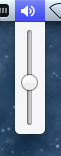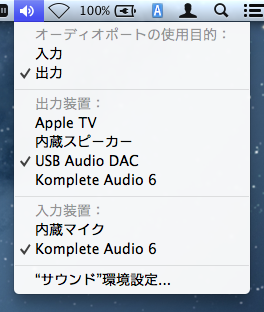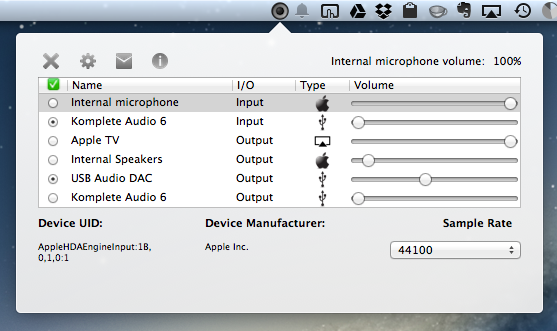Audio Switcher使わなくても標準機能だけでいけた
以前書いた記事で、
メニューバーからサクっとサウンドデバイスを選択できるので便利。
NATIVE INSTRUMENTS KOMPLETE AUDIO 6を買った - 今日覚えたこと
などとAudio Switcherのことを書いてたけど、実はMacの標準機能だけで同じ事ができた。
メニューバーの「音量」アイコンをoption押しながらクリック
メニューバーには、音量のアイコンがある。
こういうやつ。無い人は、「システム環境設定 → サウンド → メニューバーに音量を表示」で出せる。
アイコンを普通にクリックすると、音量の調整ができる。
こんな感じ。
それがなんと、最近知ったんだけど、このアイコンを「option」キーを押しながらクリックすると、サウンドデバイスの選択ができる。
出力装置と入力装置をそれぞれ選択可能。
ってことで、Audio Switcher使わなくてもよかった。いやー便利便利。素晴らしい。
Mac App StoreにあるAudioSwitcher
ちなみに、同じ名前でややこしいんだけど、Mac App Storeにも「AudioSwitcher」という別なアプリがある。
こちらも同様にメニューバーでサウンドデバイスを切り替えるアプリなんだけど、デバイスごとに音量を調整できたりする。よく切り替えて使ってる人ならわかると思うけど、デバイスを切り替えたら音量がどれくらいになるのかが事前にわかるってのは、結構便利だったりする。
そういうことをやりたい人はどうぞ。